PS直角波浪线怎么画 PS直角波浪线的画法
ps直角波浪线怎么画?PS制作直角波浪线,其实非常简单,有的朋友可能还不太清楚具体的画法,今天,小编为大家带来了ps直角波浪线的画法分享,感兴趣的朋友快来了解一下吧。
ps直角波浪线教程
打开ps软件
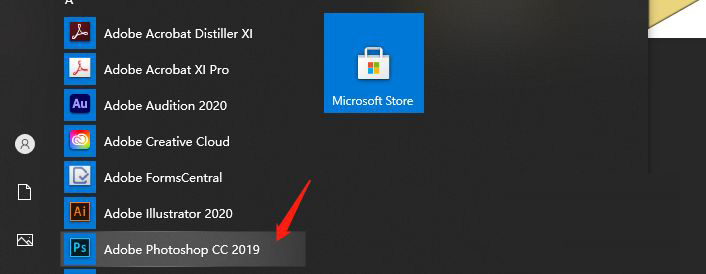
新建一个ps项目
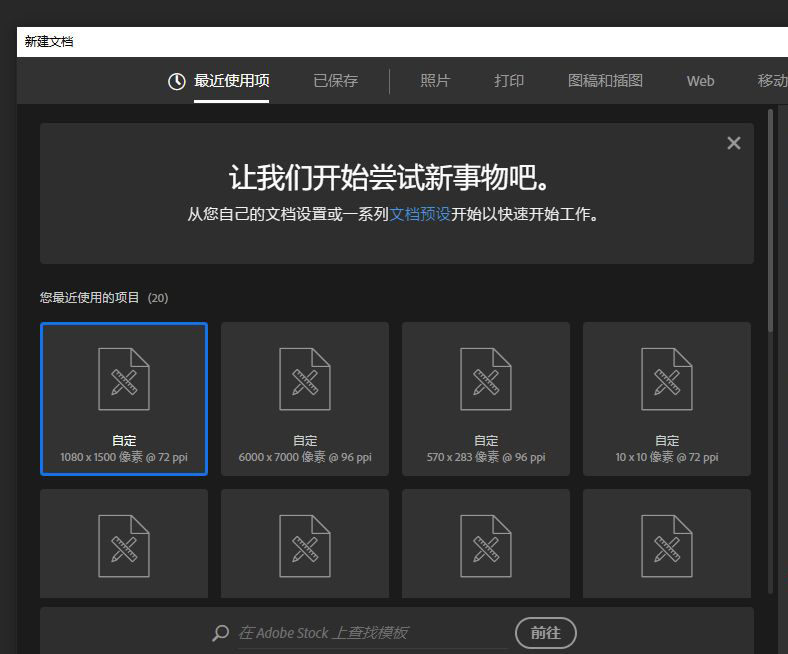
然后选择矩形工具
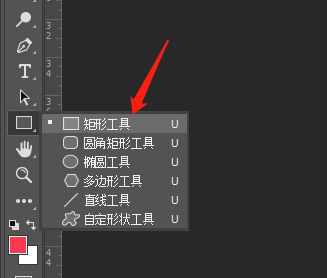
接着画一个窄条的矩形,填充好颜色
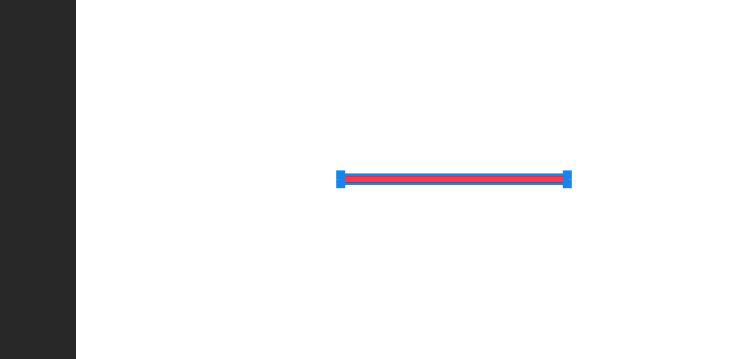
然后选择【滤镜->扭曲->波浪】
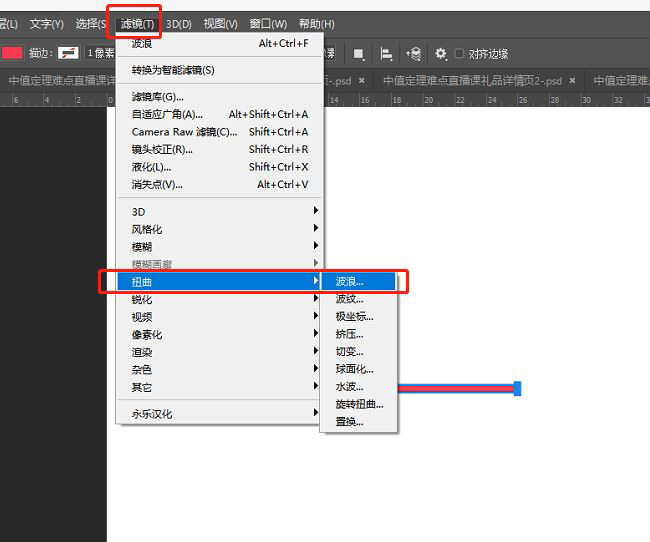
点击转为智能对象
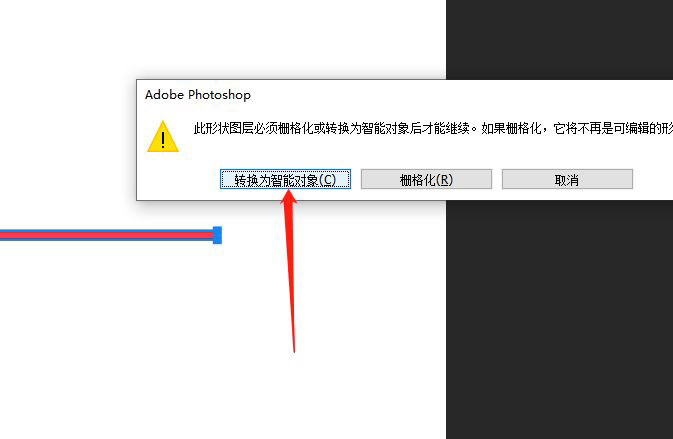
接着可以根据情况设置下参数,记得类型那里选择三角形
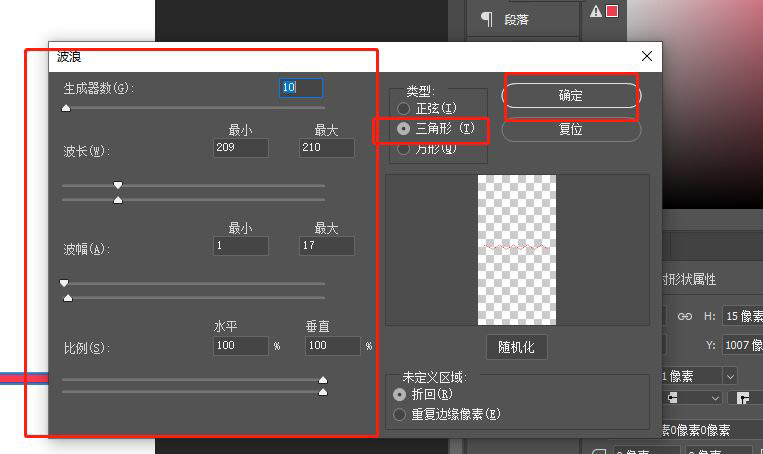
点击确定之后,就可以看到直角波浪线啦
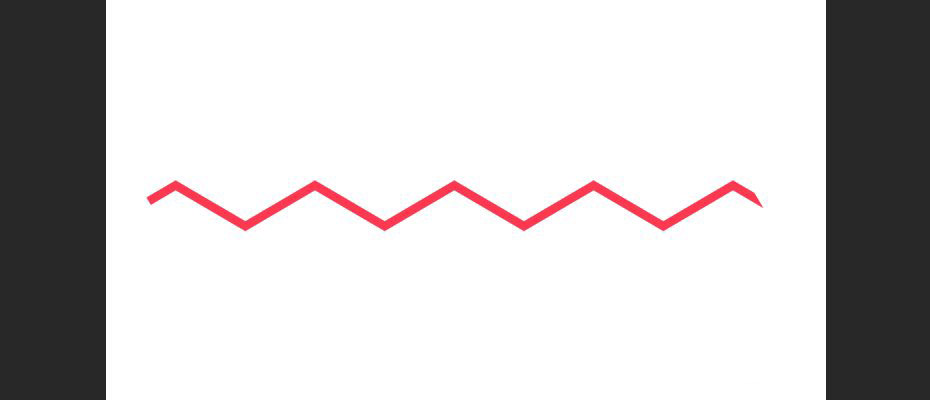
以上便是PSD素材网(www.PSD.cn)小编为大家分享的"ps直角波浪线怎么画 ps直角波浪线的画法"的全部内容,希望能够帮到你,PSD素材网(www.PSD.cn)持续发布更多资讯,欢迎大家的关注。
-
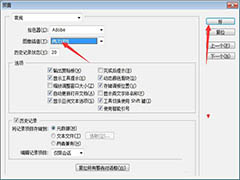
PS图像插值怎么设置为两次线性? PS图像双线性插值设置技巧
2022-10-02 19
-

PS玫瑰花背景图怎么做喷色描边效果? PS喷色描边滤镜的用法
2022-10-02 6
-

PS怎么调整路径图案方向 PS调整路径图案方向教程
2022-10-02 11
-

PS文字笔画末端怎么变得尖细? PS文字水滴效果的实现方法
2022-10-02 6
-
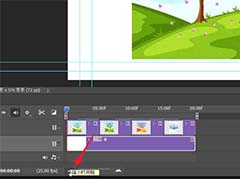
PS2021怎么放大时间轴? PS2021时间轴放大显示每一帧的技巧
2022-10-02 40
-

用PS怎么制作愚人节主图 PS制作愚人节促销海报教程
2022-10-02 5
-

PS图层怎么设置内空描边效果? PS图层描边技巧
2022-10-02 10
-

PS怎么制作磨砂效果的海报? PS打造磨砂玻璃的技巧
2022-10-02 10
-
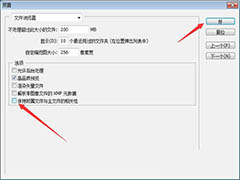
PS保持附属文件与主文件相关性怎么关闭?
2022-10-02 7
-

如何用PS旋转调整图片?
2022-10-02 6
-

PS怎么设计绚丽的光线漩涡海报? PS漩涡矢量图的设计方法
2022-10-02 7
-

摄影师Roland Millsaps 的赛博朋克风格照片
2022-10-02 8
-
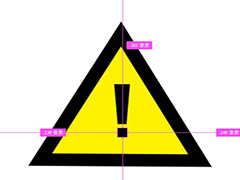
怎么用PS绘制一个警示牌 用PS制作感叹号警示牌教程
2022-10-02 14
-

如何用PS换口红颜色 PS改变口红颜色的教程
2022-10-02 7
-
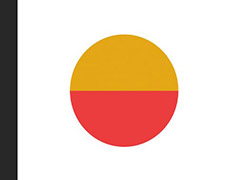
PS怎么给圆填充不同的颜色 利用PS给圆填充2种不同颜色教程
2022-10-02 12
-

PS怎么制作简约风格的淘宝店铺海报 PS制作淘宝海报教程
2022-10-02 10
-

PS巧用字体做字图穿插海报
2022-10-02 8
-
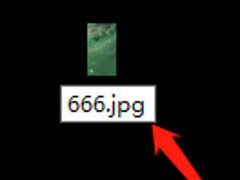
花瓣下载的图片PS打不开怎么办? PS无法导入jfif格式的技巧
2022-10-02 39
-
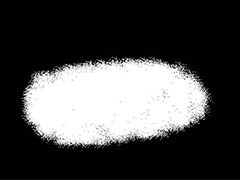
PS怎么设计精美喷溅背景图片? PS喷溅效果的做法
2022-10-02 4
-

PS怎么快速做墨水图案?
2022-10-02 7
-

PS如何制作个人头像线性图标 PS制作头像线性图标教程
2022-10-02 4